Déplacer verticalement des lignes de paroles
Vous pouvez déplacer graphiquement des lignes de paroles dans le sens vertical au sein de chaque système, indépendamment des paramètres configurés pour tout le projet, par exemple si les phrases dans certains systèmes sont formées de telle manière que les lignes de paroles ne sont pas correctement centrées entre les portées.
-
Il n'est pas possible de déplacer des paroles individuelles dans le sens vertical, mais vous pouvez modifier leur numéro de ligne de paroles ou leur placement par rapport à la portée.
-
Il est recommandé d'ajouter des pages supplémentaires et de terminer la mise en forme des pages avant de déplacer verticalement des lignes de paroles individuelles, car les décalages de lignes de paroles sont automatiquement supprimés quand le cadre dans lequel ils ont été introduits est modifié. Par exemple, si vous déplacez des lignes de paroles individuellement, puis ajoutez une page vierge au début de la disposition, tous les décalages de lignes de paroles individuels de la disposition seront supprimés.
Condition préalable
L'outil Édition graphique est activé dans la boîte à outils du mode Gravure.
Procéder ainsi
-
En mode Gravure, sélectionnez l'un des éléments suivants dans chaque système où vous souhaitez déplacer verticalement des lignes de paroles :
-
Une parole dans chaque ligne de paroles que vous souhaitez déplacer verticalement.
-
Les poignées situées en bas à gauche de la première parole dans chaque ligne de paroles que vous souhaitez déplacer verticalement.
À noterQuand vous utilisez la souris, vous ne devez sélectionner que les poignées situées au début de chaque ligne de paroles.
-
-
Déplacez les lignes de paroles sélectionnées dans le sens vertical en procédant de l'une des manières suivantes :
-
Appuyez sur Alt/Opt-Flèche montante pour les déplacer vers le haut.
-
Appuyez sur Alt/Opt-Flèche descendante pour les déplacer vers le bas.
ConseilSi vous souhaitez déplacer les poignées de distances plus importantes, vous pouvez appuyer sur Ctrl/Cmd et sur le raccourci clavier standard, par exemple Ctrl/Cmd-Alt/Opt-Flèche montante.
-
Cliquez sur les poignées et faites-les glisser vers le haut/bas.
-
Résultat
Les lignes de paroles sélectionnées sont déplacées dans le sens vertical dans les systèmes sélectionnés. Le décalage vertical des autres lignes de paroles de ces systèmes n'est pas modifié.
Vous pouvez modifier la position par défaut de toutes les paroles du projet par rapport à la portée, à d'autres lignes de paroles et à d'autres objets dans la section Position verticale de la page Paroles, dans les Options de gravure.
Exemple
En raison du placement des notes dans l'exemple suivant, l'alignement vertical par défaut du refrain au milieu des trois lignes de paroles des couplets fait que le refrain semble être beaucoup plus proche des notes de la portée du haut que de celles de la portée du bas. Quand la ligne de refrain est déplacée vers le bas, elle semble mieux centrée entre les portées.
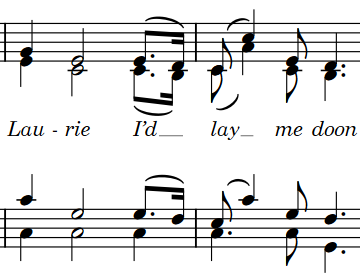
|
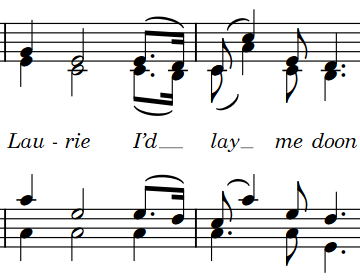
|